Come impostare e gestire le operazioni quotidiane, chiedendo ai clienti di lasciare le chiavi in un armadietto sicuro e ritirarle al termine della visita di manutenzione e assistenza.
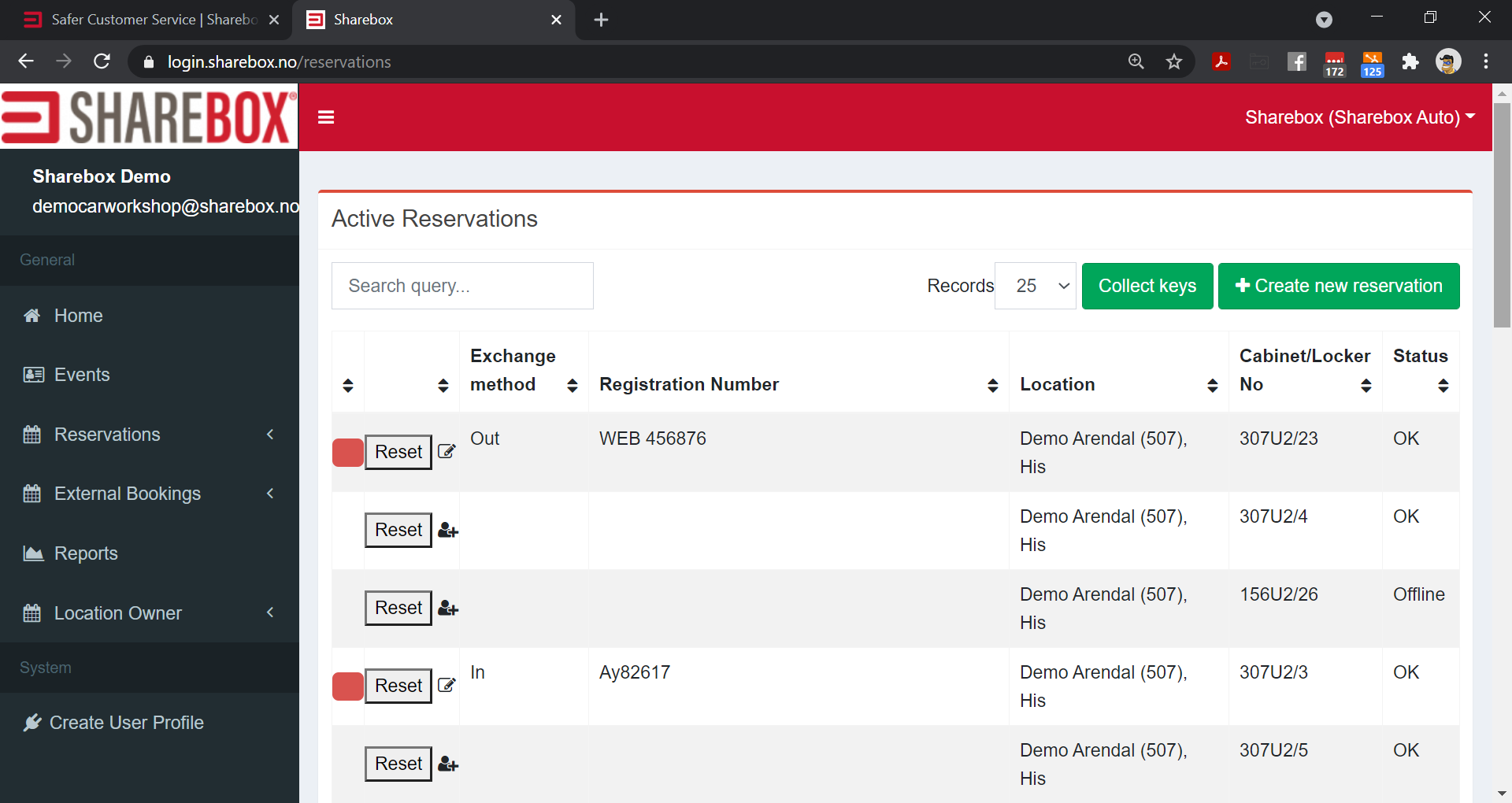
Come gestisci la tua Sharebox 24/7 Service Station
- Gli armadietti sono elencati e colorati GRIGIO / BIANCO quando non utilizzati.
- Per iniziare, scegli un armadietto e digita "Numero di targa", scegli il tipo di scambio e "Numero di cellulare" del cliente. Quindi fare clic su "CONFERMA" e il cliente riceverà l'SMS con un collegamento web sul proprio telefono. il pulsante diventa "ROSSO".
- Il personale va alla Sharebox e utilizza l'app dove sono elencati tutti gli armadietti. Trova l'armadietto corretto, fa clic su Apri, posiziona la chiave e chiude la porta. L'elenco è ora cambiato in VERDE, il che significa che l `armadietto e` pronto per il cliente.
- Quando il cliente arriva alla Sharebox, fa clic sul collegamento nell'SMS, viene visualizzato il collegamento Web e viene visualizzato un campo per l'inserimento del Location ID che si trova sull'armadietto.
- Il cliente inserisce il Location ID e preme il pulsante sulla Sharebox e l'armadietto si apre.
- Successivamente il pulsante diventa ROSSO, il che significa che il cliente ha consegnato o ritirato una chiave.
Come utilizzare e gestire Sharebox Log in https://login.sharebox.no/login
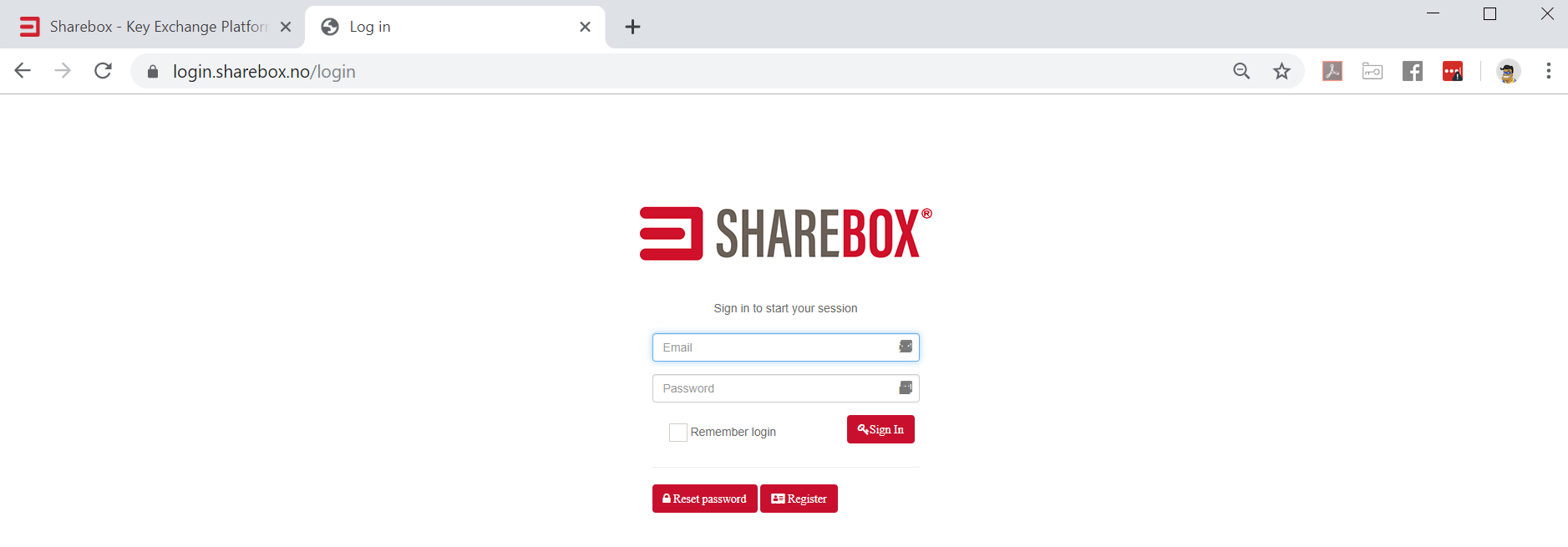
L'interfaccia di amministrazione :
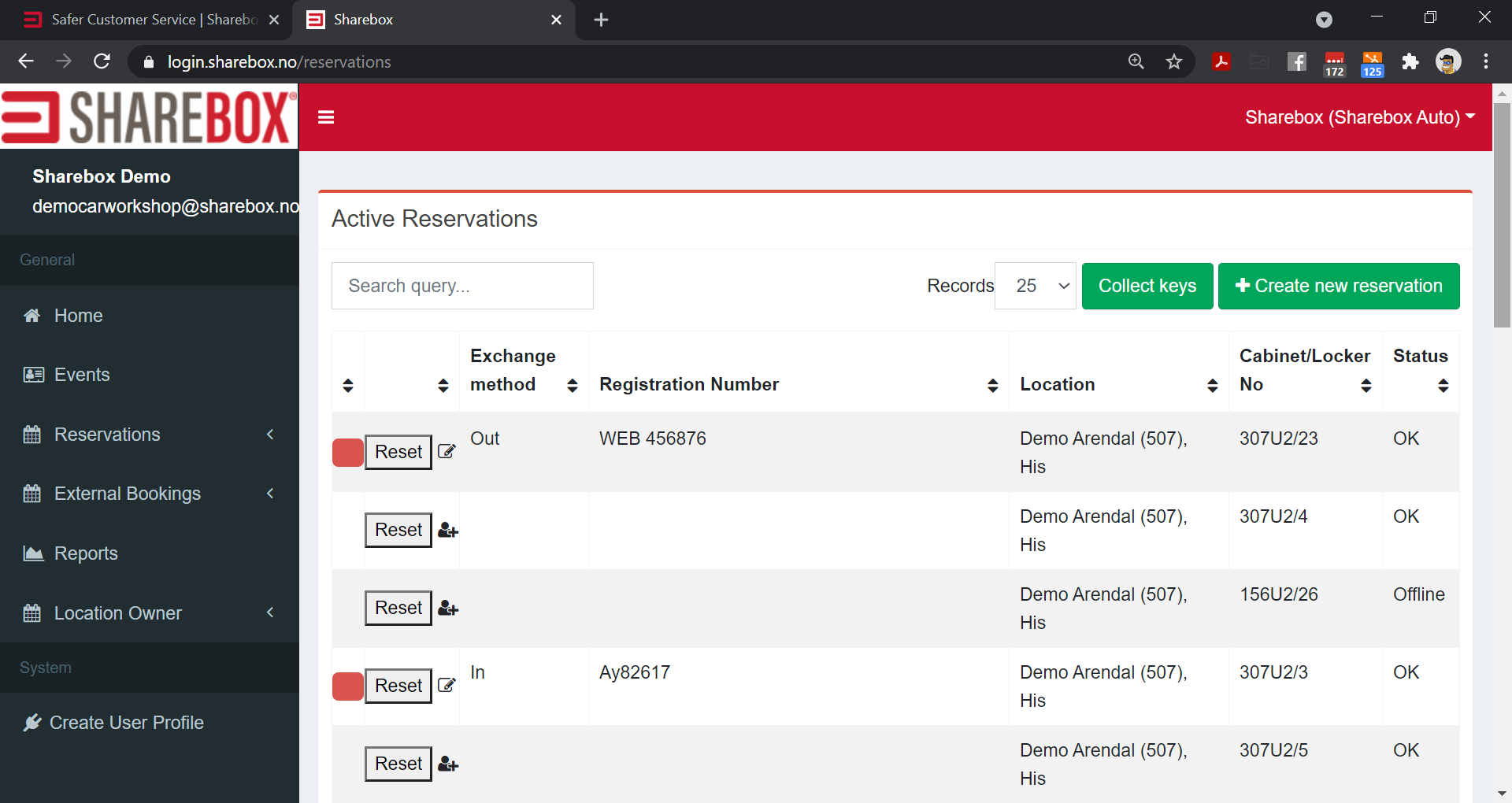
Seleziona l'armadietto da utilizzare e fai clic sul pulsante "Aggiungi membro".
Aggiungi il numero di telefono del cliente + le informazioni (numero di targa dell'auto ecc.).
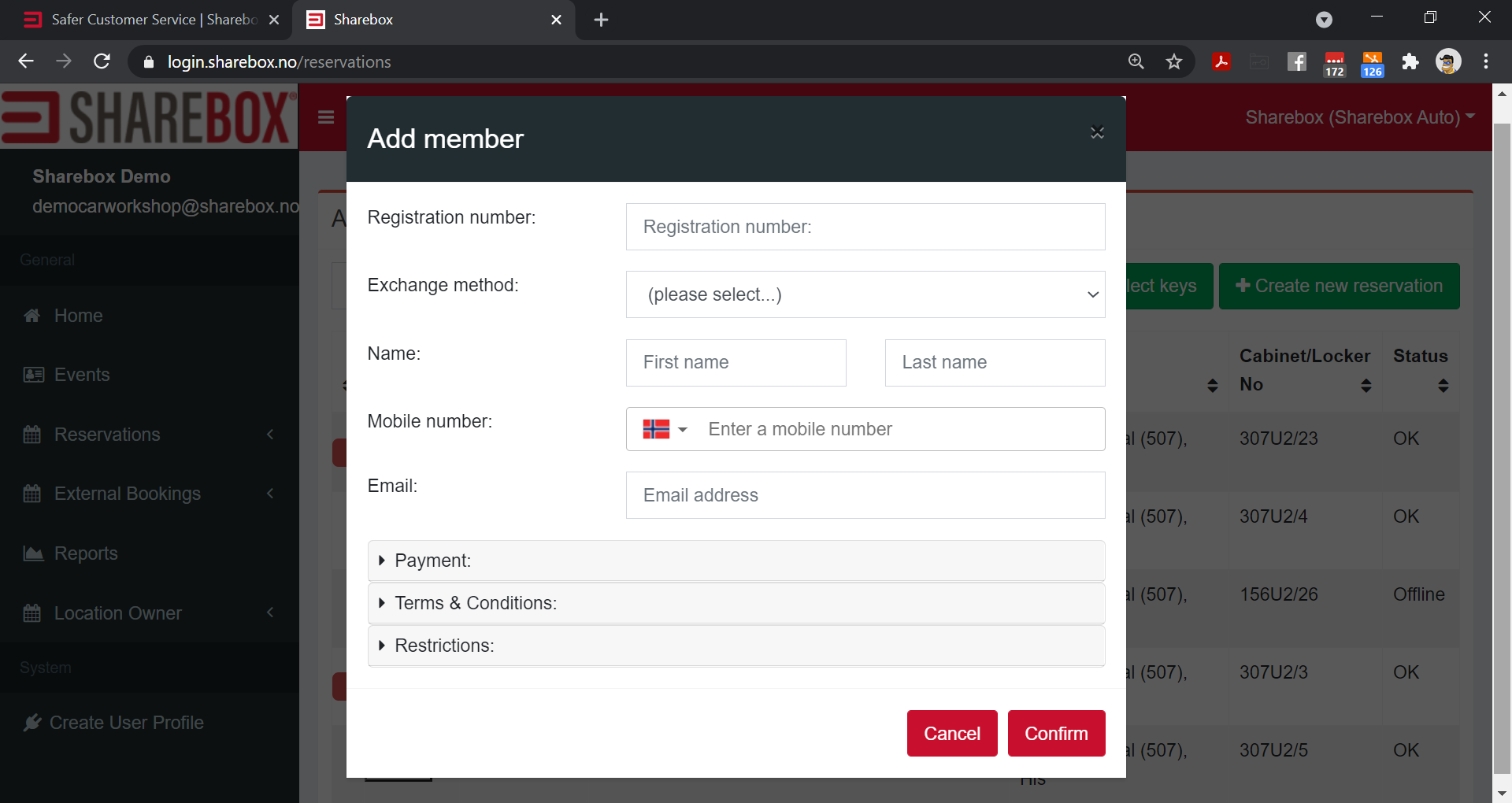
Fare clic su "Pagamento" per digitare l'importo, caricare il PDF della fattura, ecc.
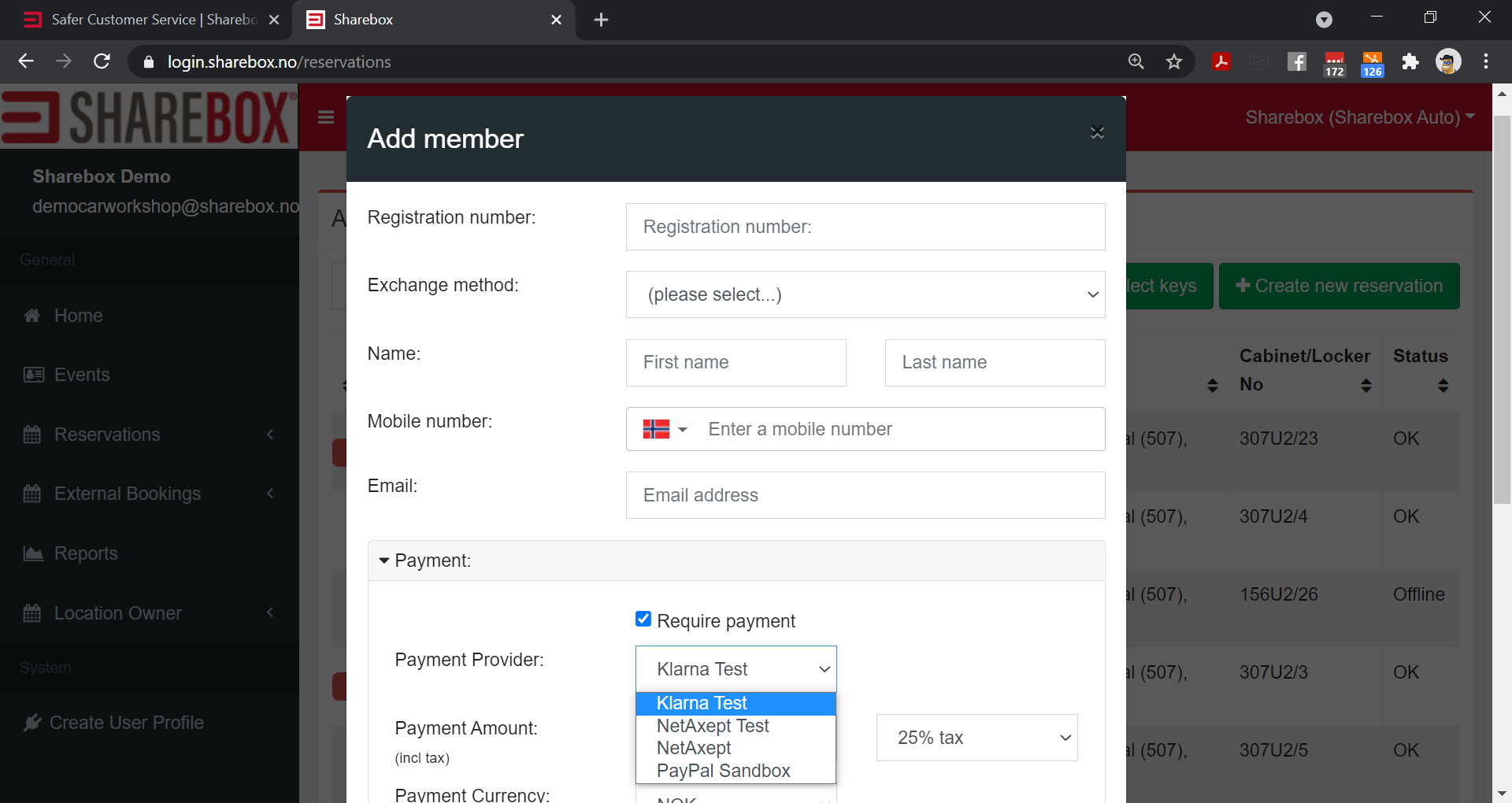
In che modo i tuoi clienti utilizzano il telefono cellulare per consegnare / ritirare le chiavi.

- I clienti ricevono un SMS - messaggio di testo con un collegamento web.
- Se i clienti richiedono il pagamento della fattura, fanno clic sul collegamento Web per avviare la procedura.
- I clienti quindi fanno clic sul collegamento Web di apertura quando si trovano di fronte alla Sharebox.
- Sul Weblink , i clienti inseriscono il Location ID , un numero che si trova su un adesivo sull'armadietto. Questo numero ID è esclusivo per ciascuna Sharebox e conferma che il cliente si trova davanti alla Sharebox corretta.
- Dopo aver premuto il pulsante Apri Sharebox sul weblink sul proprio telefono cellulare, il pulsante sull'armadietto diventa verde lampeggiante e segnala che la richiesta di apertura è stata accettata.
- Il cliente quindi PREME il pulsante verde lampeggiante per confermare la presenza fisica davanti all'armadio.
- Il pulsante sull'armadietto diventa verde fisso e la Sharebox apre l'armadietto prenotato e la porta d'ingresso si apre.
- Il cliente inserisce o prende la chiave nell'armadietto aperto all'interno e preme il pulsante verde sull'armadio per chiudere la porta anteriore. La spia del pulsante dell'armadio diventa rossa lampeggiante quando la porta anteriore si chiude e l'armadio entra in modalità stand-by.
Se necessario, offriamo formazione ai dipendenti tramite videoconferenza.
